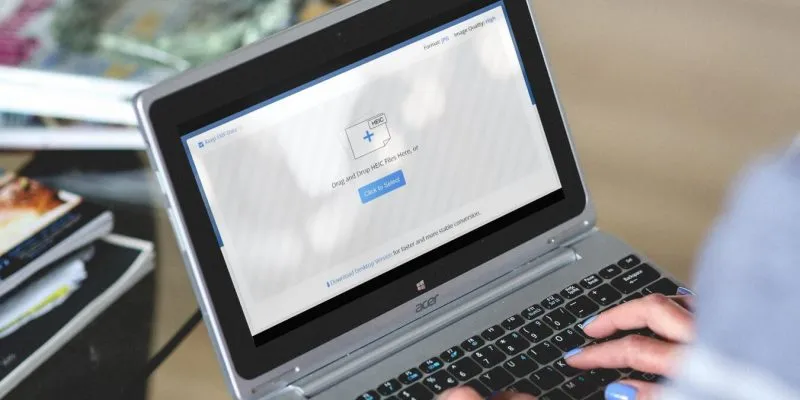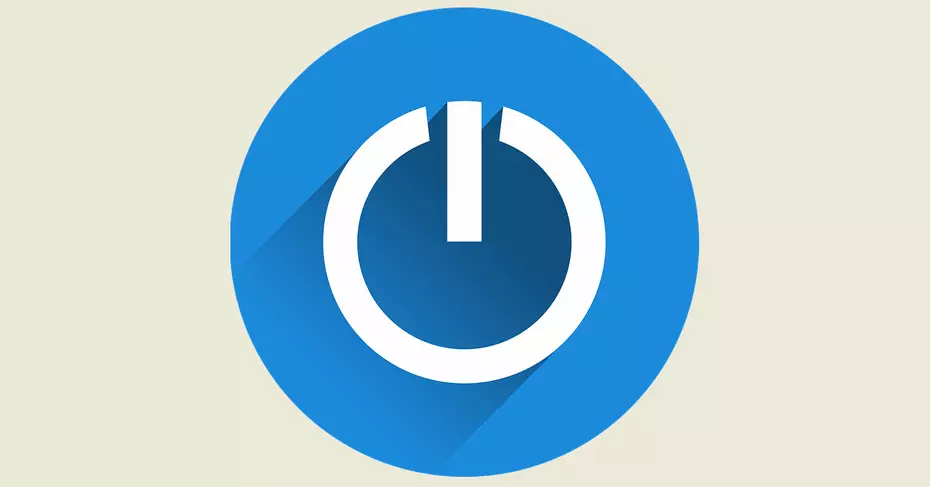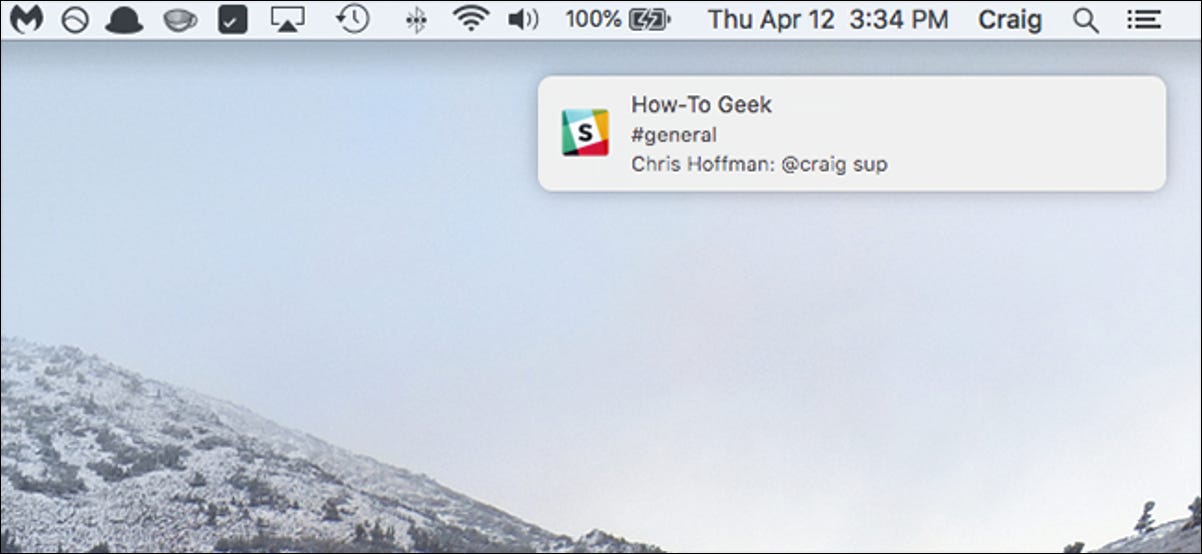واحدة من أكثر المشاكل المزعجة التي يمكن أن نواجهها عند استخدامنا للكمبيوتر هي أننا نعاني من انقطاع متقطع للإنترنت أو عطل أو انقطاع. في ذلك الوقت ، يمكن أن تكون المهام الأساسية مثل تصفح الإنترنت أو تنزيل ملف أو مشاهدة فيديو متدفق ، على سبيل المثال على YouTube ، بمثابة تعذيب. ترتبط هذه الأنواع من الأخطاء ، في العديد من المناسبات ، بالبرنامج المثبت على جهاز الكمبيوتر الخاص بنا. في هذه الحالات ، غالبًا ما يكون لهذه الإخفاقات سبب واضح جدًا: برنامج تشغيل بطاقة الشبكة في Windows. في هذا البرنامج التعليمي ، سنتعلم كيفية إعادة تثبيت برنامج تشغيل بطاقة شبكة Wi-Fi في Windows لحل مشاكل Wi-Fi.
أول شيء سنفعله هو شرح أسباب حدوث هذا الفشل في Windows. ثم سنشرح خطوة بخطوة عملية إعادة تثبيت برنامج تشغيل بطاقة الشبكة في نظام التشغيل Windows 10 لحل مشاكل Wi-Fi من خلال مثال عملي.
أسباب إعادة تثبيت برنامج تشغيل بطاقة WiFi
من اللحظة التي يبدأ فيها Windows ونبدأ في استخدامه ، يمكننا العثور على مشاكل متعددة تتعلق بالاتصالات اللاسلكية. من بينها نجد سلسلة من المشكلات عند محاولة الاتصال بشبكة Wi-Fi مثل:
- بعض الاقتطاعات العشوائية المزعجة التي تتكرر بمرور الوقت والتي تسبب لنا الإحباط.
- قد يأتي الوقت الذي لا نرى فيه أي شبكة في متناول أيدينا.
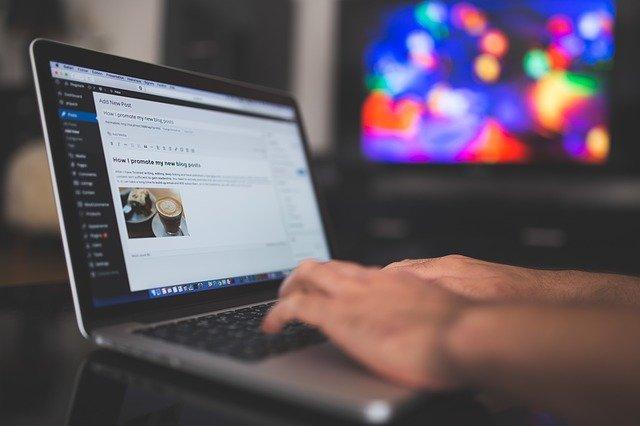
كما ذكرنا سابقًا ، تحدث هذه المشكلات في العديد من المناسبات بسبب برنامج تشغيل بطاقة شبكة Wi-Fi . أسباب حدوث هذه المشكلة عادة هي:
- تم تثبيت برنامج التشغيل أو برنامج التشغيل بشكل غير صحيح.
- تعرض للتلف أو توقف عن العمل لسبب ما.
- تسبب تحديث Windows في توقفه عن العمل بشكل صحيح. يحدث هذا عادةً بعد التحديثات المهمة التي يقدمها نظام التشغيل Microsoft هذا عادةً كل 6 أشهر.
بالنسبة للمشكلات التي يمكن أن نجدها ، إذا لم يكن لدينا برنامج تشغيل بطاقة شبكة WiFi محدثًا ، فسيكون ذلك عطلًا في اتصال الشبكة ، وقد نتعرض لنقاط ضعف أمنية ولدينا أيضًا تعارض مع نظام التشغيل الذي يمكننا من خلاله احصل على لقطة شاشة. في أسوأ الأحوال ستكون شاشة الموت الزرقاء.
في RedesZone ، نوصي ، إذا استمرت المشكلات بعد وضع الإصدار الأخير من برنامج التشغيل ، في مراجعة تكوين معدات الشبكة الخاصة بنا. سيتعين علينا التحقق مما إذا كان جهاز التوجيه يبث على القناة المناسبة ، أو نتصل بالنطاق المقابل ، أو إذا كنا بحاجة إلى إضافة مكرر Wi-Fi أو نظام شبكة Wi-Fi.
أشياء يجب وضعها في الاعتبار قبل إلغاء تثبيت برنامج التشغيل
إذا أردنا القيام بالأشياء بشكل صحيح في عملية إلغاء تثبيت برنامج تشغيل بطاقة شبكة Wi-Fi من جهاز الكمبيوتر الخاص بنا ، فيجب أن نأخذ في الاعتبار عدة عوامل.
أحدها هو أننا سنفقد الاتصال بالإنترنت . لذلك ، ستكون الفكرة الجيدة ، إن أمكن ، هي الاتصال بالموجه عن طريق كبل شبكة Ethernet . في حالة أجهزة الكمبيوتر المحمولة ، تكون هذه العملية أبسط ، ولكن إذا كان جهاز كمبيوتر مكتبيًا ولا نريد نقله ، فقد يكون من المثير للاهتمام تنزيل برنامج التشغيل من موقع الشركة المصنعة على الويب.
شيء آخر مهم للغاية يجب مراعاته قبل بدء الإجراء هو أنه بعد إلغاء تثبيت برنامج تشغيل Wi-Fi وإعادة تثبيته ، سيتم حذف جميع كلمات مرور شبكات Wi-Fi التي قمنا بتخزينها. لذلك ، قبل أن نبدأ ، يجب أن نتأكد من أننا لا نفقد أي شيء له أهمية حيوية بالنسبة لنا. وبالتالي ، من الأفضل النظر إلى المفاتيح أولاً وتدوينها قبل بدء الإجراء.
كيفية إلغاء تثبيت برنامج تشغيل بطاقة Wi-Fi بشكل صحيح
في حالة الرغبة في تنفيذ عملية إلغاء تثبيت برنامج تشغيل بطاقة شبكة Wi-Fi ، فسنقوم باتباع الخطوات التالية:
- نذهب إلى قائمة ابدأ في Windows.
- نكتب لوحة التحكم ونضغط على Enter.
- نختار الأجهزة والصوت .
- ثم ضمن ” الأجهزة والطابعات” نختار “إدارة الأجهزة “ .
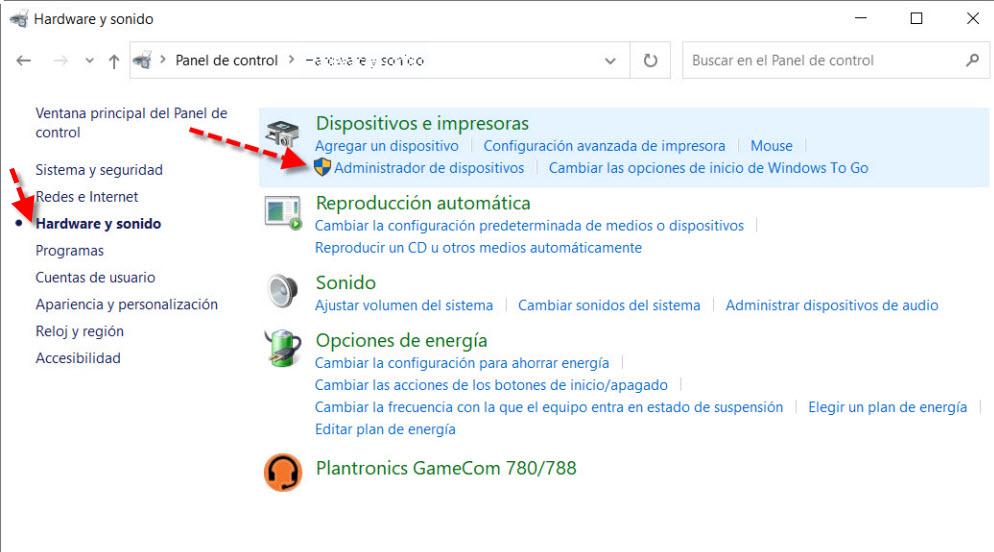
بمجرد دخولنا إلى Device Manager ، يتعين علينا الانتقال إلى قسم محولات الشبكة والبحث عن بطاقة شبكة Wi-Fi الخاصة بنا.
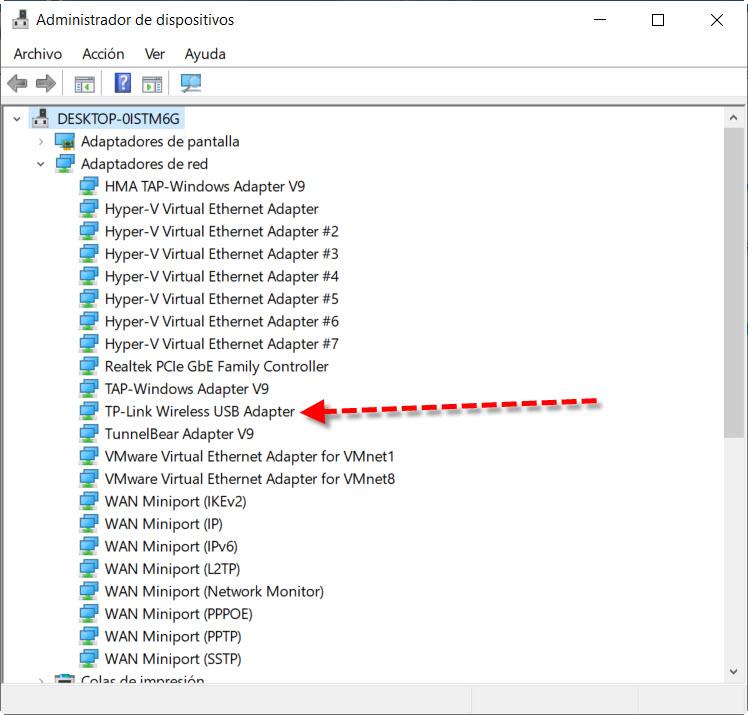
بعد تحديد موقعه ، ستكون التفاصيل الموصى بها للغاية هي معرفة إصدار برنامج التشغيل أو برنامج التشغيل ثم مقارنته. إذا أردنا تنفيذ هذا الإجراء ، نضغط على بطاقتنا بزر الفأرة الأيمن ونضغط على خصائص . ثم ننتقل إلى علامة التبويب ” وحدة التحكم ” وننظر إلى الإصدار والتاريخ حتى نتمكن من التحقق منها.
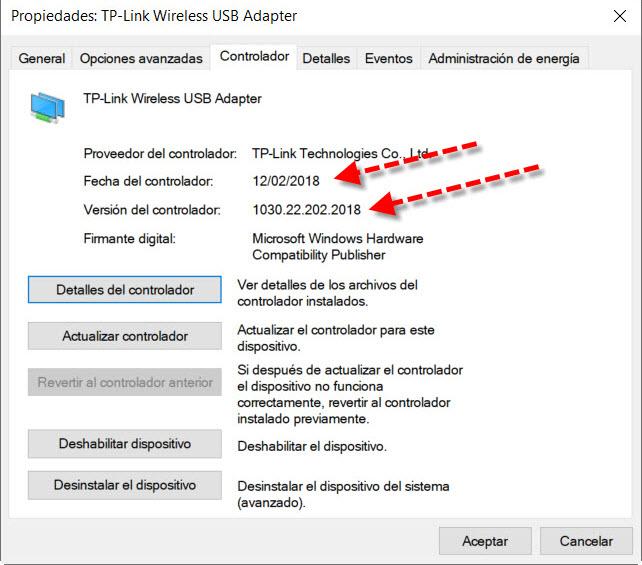
حان الوقت الآن لبدء الإجراء لإلغاء تثبيت برنامج تشغيل بطاقة الشبكة اللاسلكية. ثم نضغط عليها بزر الفأرة الأيمن ونختار إلغاء تثبيت الجهاز .
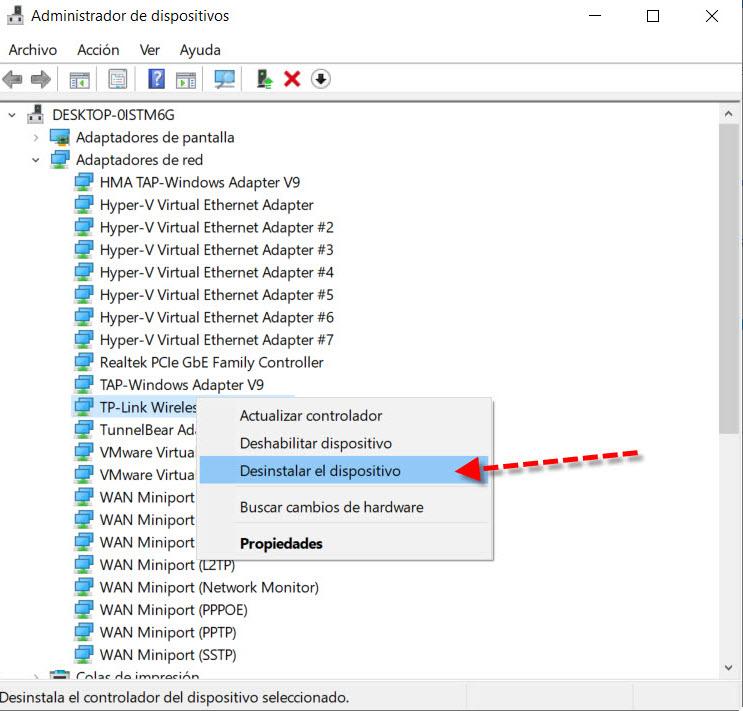
بعد ذلك ، سنرى شاشة مثل هذه ، حيث سيتعين علينا تنفيذ سلسلة من الخطوات:
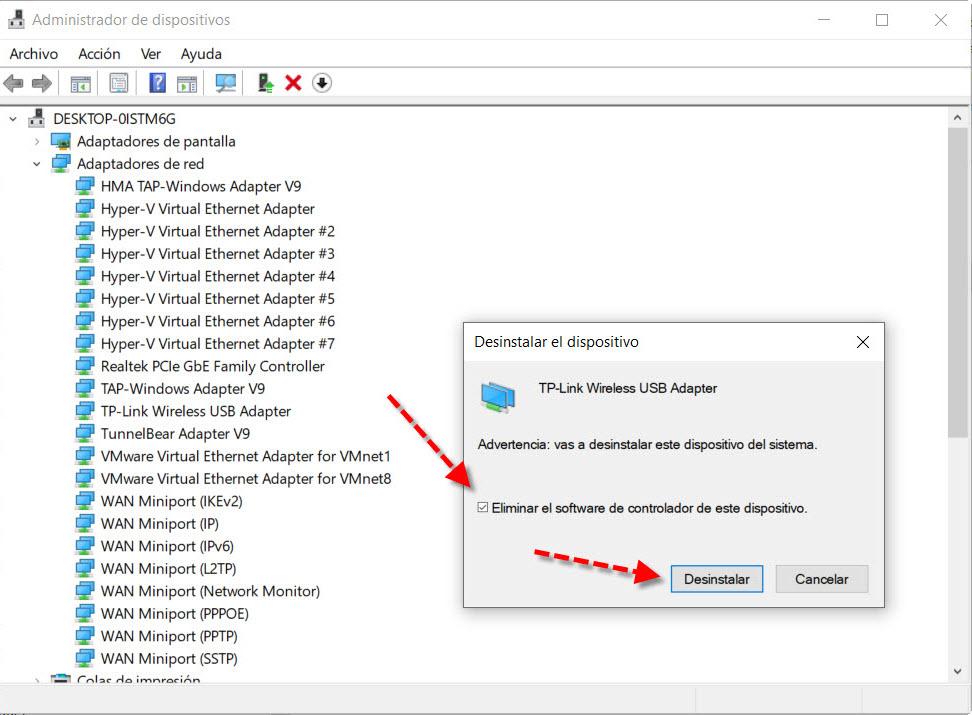
إذا قمنا بإلغاء التثبيت بشكل طبيعي ، فسيتم إلغاء تثبيت جهاز Wi-Fi من جهاز الكمبيوتر الخاص بنا. ومع ذلك ، سيتم تخزين برنامج التشغيل على جهاز الكمبيوتر الخاص بنا ، وعند البحث عن برنامج جديد ، لديك العديد من الاحتمالات لاستعادته مرة أخرى. لهذا السبب ، في نافذة إلغاء التثبيت هذه ، يجب أن نتأكد من تحديد مربع حذف برنامج التشغيل لهذا الجهاز . في بعض الأحيان ، تجدر الإشارة إلى أن هذا المربع لا يظهر وهذا في كثير من الحالات لأن برنامج التشغيل يتم توفيره لنا من قبل Microsoft نفسها.
ثم سنضغط على زر إلغاء التثبيت وسنرى كيف تعمل هذه العملية ، والتي عادة ما تكون سريعة جدًا:
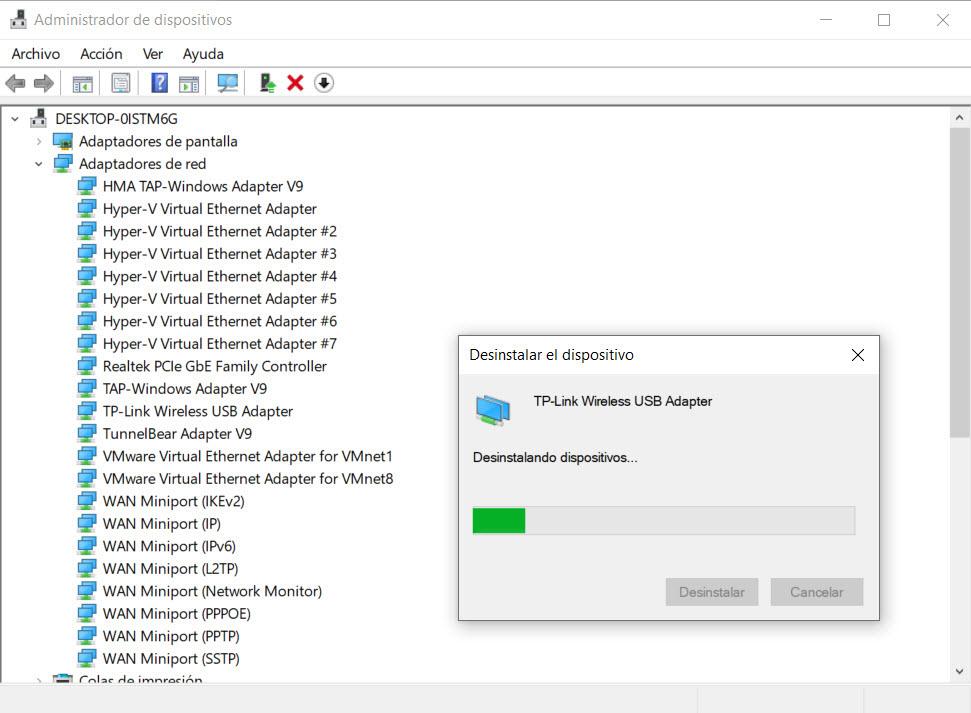
عندما نقوم بإلغاء تثبيت برنامج التشغيل بالكامل ، يتعين علينا إعادة تشغيل جهاز الكمبيوتر الخاص بنا لتطبيق جميع التغييرات بشكل صحيح وأنه ليس لدينا أي نوع من المشاكل.
تثبيت برنامج تشغيل بطاقة شبكة Wi-Fi
بعد إلغاء تثبيت برنامج التشغيل كما هو موضح من قبل ، سنرى أن هذا الجهاز قد اختفى من محولات الشبكة الخاصة بنا.
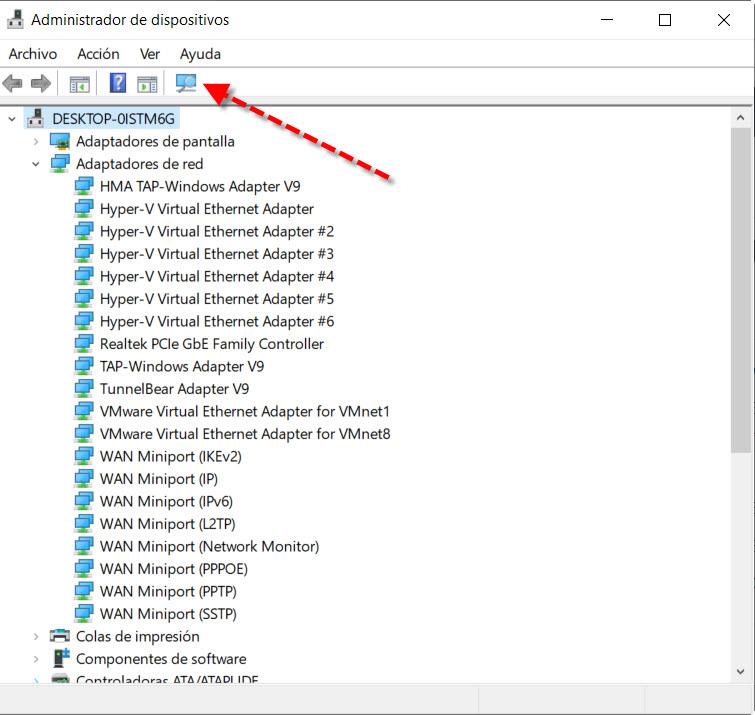
إذا كان جهاز الكمبيوتر الخاص بك متصلاً عن طريق كبل الشبكة ، فيمكنك تثبيت برنامج تشغيل جديد لبطاقة الشبكة بالنقر فوق الزر ” البحث عن جهاز جديد ” الذي أشرت إليه بالسهم الأحمر أعلاه.
بعد ذلك ، سنرى كيف يظهر الجهاز مرة أخرى بعد تثبيت برامج التشغيل الجديدة ، وما سنفعله هو التحقق بنفس الطريقة التي فعلناها من قبل أن لدينا إصدار أحدث من برنامج التشغيل.
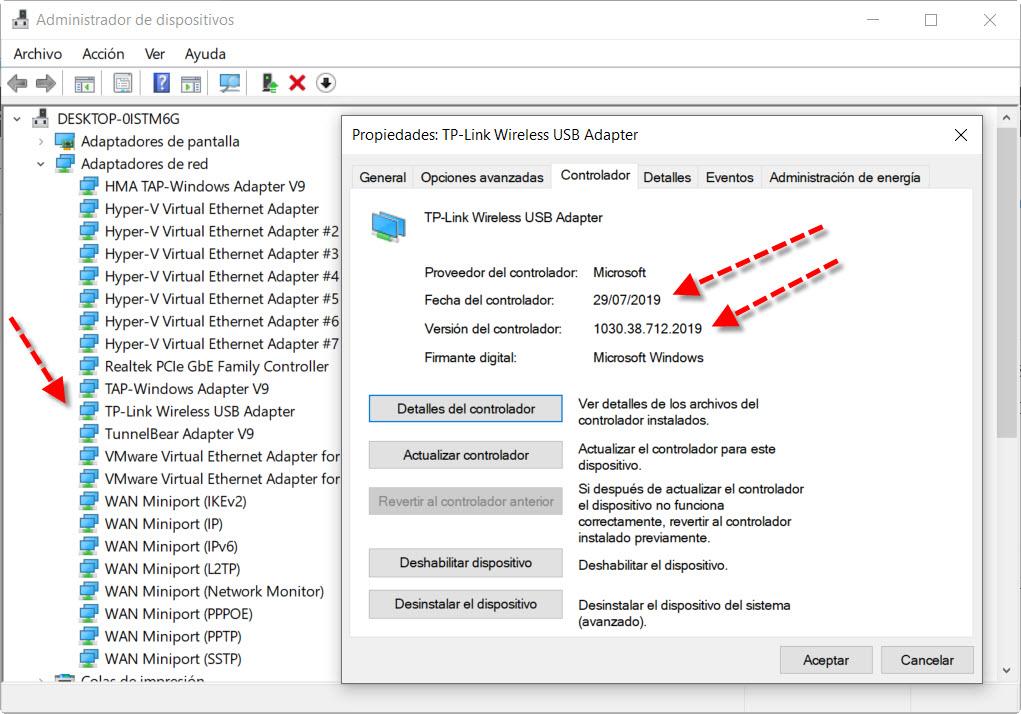
إذا قارنا كلا الإصدارين ، يمكن ملاحظة أننا انتقلنا من إصدار من 2018 إلى إصدار أحدث من 2019. وماذا سنفعل إذا لم يكن لدينا وصول إلى الإنترنت على هذا الكمبيوتر؟ بعد ذلك ، نظرًا لأن لدينا بالفعل المثبت مع برامج التشغيل التي قمنا بتنزيلها مسبقًا ، فإننا ننفذها لتثبيتها.
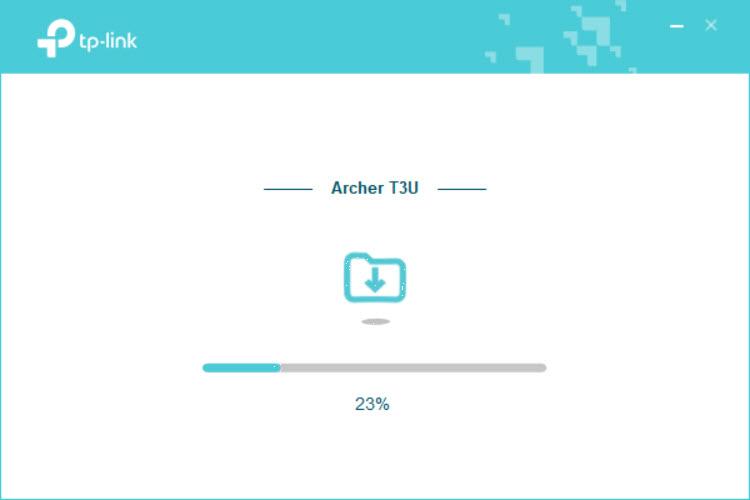
عادةً ما يكون أفضل مكان لتنزيلها هو موقع الشركة المصنعة لبطاقة الشبكة أو الكمبيوتر المحمول حسب الحالة ، فمن الممكن أن تكون الشركة المصنعة قد توقفت عن دعم محول WiFi أو بطاقة شبكة WiFi المعنية ، في في هذه الحالة ، يجب أن تذهب مباشرة إلى الموقع الرسمي للشركة المصنعة للشرائح لبطاقة شبكة WiFi الخاصة بك. بهذه الطريقة ، يمكنك تنزيل أحدث برامج التشغيل والتأكد من أنك لن تواجه أي مشاكل أخرى.
كما رأيت ، فإن إعادة تثبيت برنامج تشغيل بطاقة شبكة WiFi الخاصة بك أمر بسيط للغاية ، ويوصى به تمامًا لتجنب مشاكل التوافق مع أجهزة التوجيه الجديدة التي تستخدم معيار WiFi 6.